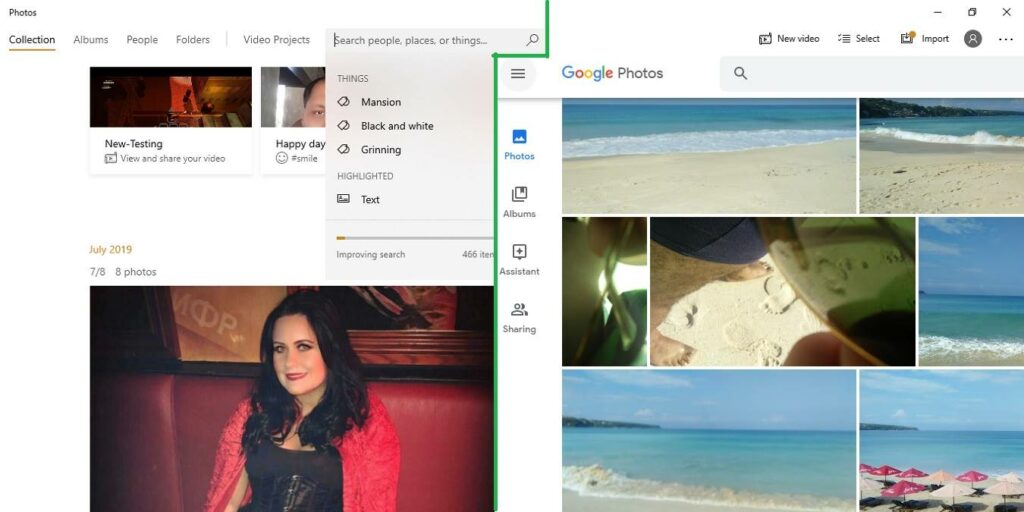La capacidad de agregar imágenes de Google Photos a otras aplicaciones se ha vuelto un poco difícil. Desde julio de 2019, Google Photos y Google Drive han sido separadoslo que significa que ya no se sincronizarán automáticamente.
Sin embargo, hay otras formas de transferir tus archivos de fotos desde Google Photos. Uno de los mejores destinos es la aplicación Fotos de Windows 10 que se sincroniza con OneDrive, lo que le brinda al menos un terabyte de espacio.
Siga los pasos a continuación para agregar Google Photos a la aplicación Photos en Windows 10 sin problemas.
¿Hay alguna forma de sincronizar automáticamente Google Photos con tu escritorio?
En la actualidad, no es posible exportar automáticamente archivos de Google Photos a Google Drive ni a ninguna aplicación de escritorio. Además, como muchos de nuestros lectores señalaron recientemente, ya no puede usar «Copia de seguridad y sincronización».
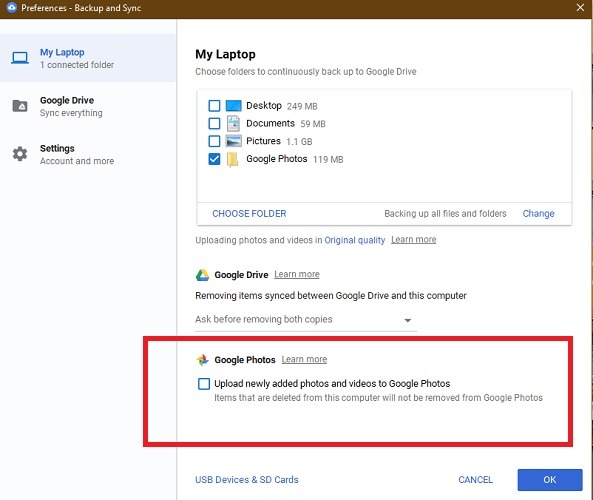
Para verificar este cambio, si vas a “Preferencias”, puedes ver que es posible subir fotos desde tu carpeta de escritorio a Google Fotos. Pero no existe tal opción al revés, lo que significa que no puede habilitar ninguna descarga automática. Habiendo dicho esto, existe la posibilidad de que Google Photos agregue la capacidad deseada en el futuro, por lo que observaremos este espacio y lo actualizaremos tan pronto como suceda.
Descarga de imágenes de Google Photos
En ausencia de sincronización automática, la única opción disponible para importar los archivos de imágenes de Google Photos es descargarlos manualmente. No es tan difícil como parece. Vaya al ícono de tres puntos en la parte superior y haga clic en «Descargar».
Para ahorrar aún más tiempo, puede seleccionar una fecha específica y todas las imágenes tomadas en esa fecha (o rango de fechas) se descargarán rápidamente como un archivo Zip.
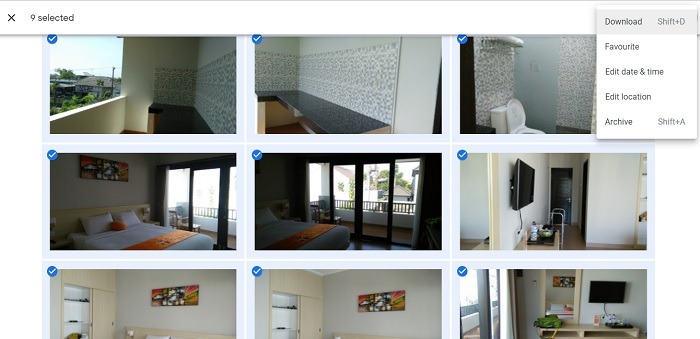
Cree una carpeta en su PC para guardar el archivo Zip y extraiga las imágenes usando 7 Zip, WinRAR u otras herramientas. Para las imágenes seleccionadas anteriormente, creé una subcarpeta llamada «Photoset1», que a su vez es parte de una carpeta con el nombre de Google Photos.
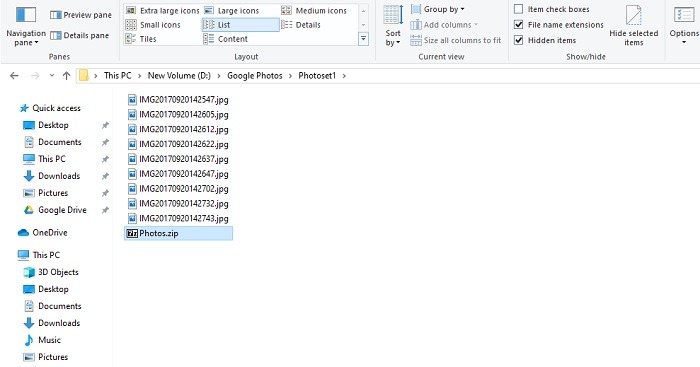
Agregar fotos descargadas a la aplicación Fotos de Windows 10
Abra la aplicación Fotos desde el menú Inicio y vaya a «Carpetas» desde la pantalla de inicio. Aquí, debe seleccionar «Agregar una carpeta/incluir más carpetas en su colección».
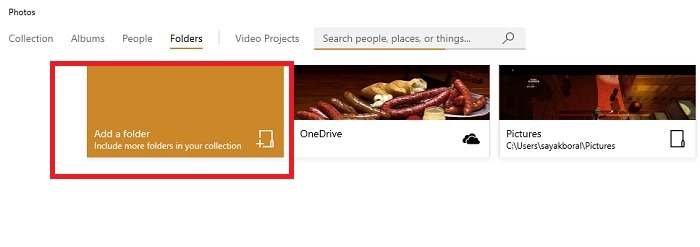
Aquí puede ver sus carpetas de imágenes existentes que se sincronizaron con la aplicación Fotos. Haga clic en «agregar una nueva carpeta» para importar las fotos descargadas para que estén bien presentadas y organizadas.
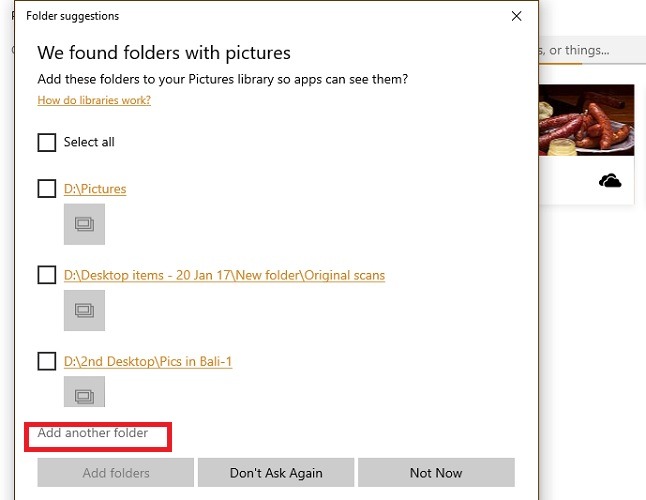
Tan pronto como agregue la nueva carpeta, podrá ver una vista previa de las fotos.
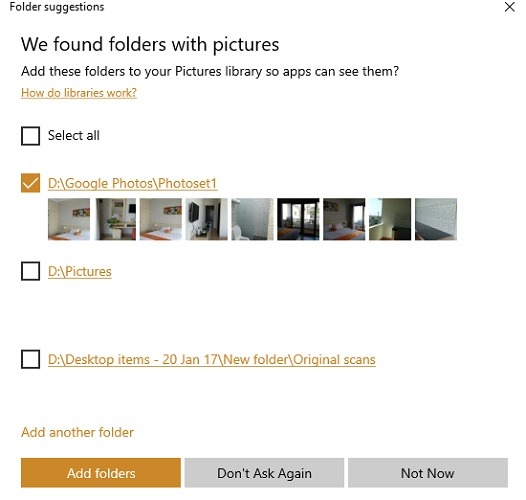
Para mantener todas las imágenes organizadas para futuras descargas de Google Photos, también debe importar la carpeta principal que anteriormente denominé «Google Photos».
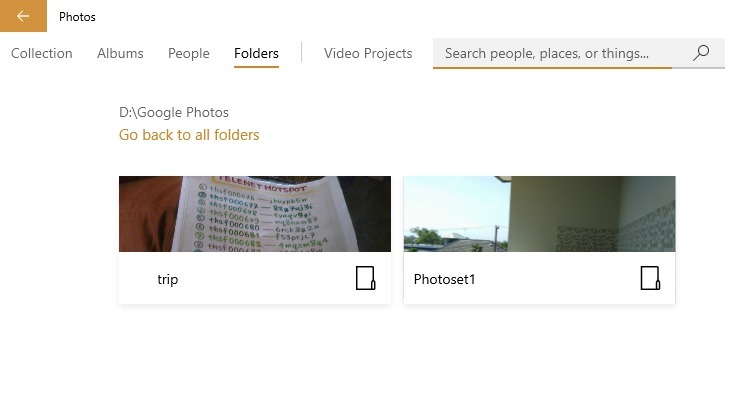
Una vez que las imágenes y los videoclips de Google Photos se hayan agregado con éxito a la aplicación Fotos de Windows 10, puede comenzar a trabajar con ellos de inmediato. La aplicación Fotos se está volviendo popular para editar videos, ya que Microsoft la presentó como reemplazo de Windows Movie Maker.
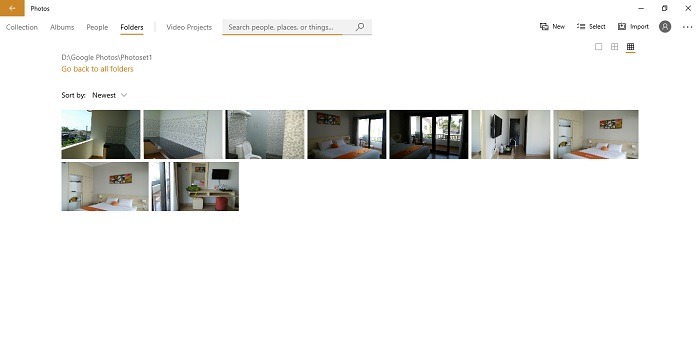
Alternativa de Google Takeout
Alternativamente, puede visitar Comida para llevar de Google y seleccione todos sus álbumes de fotos para descargarlos.
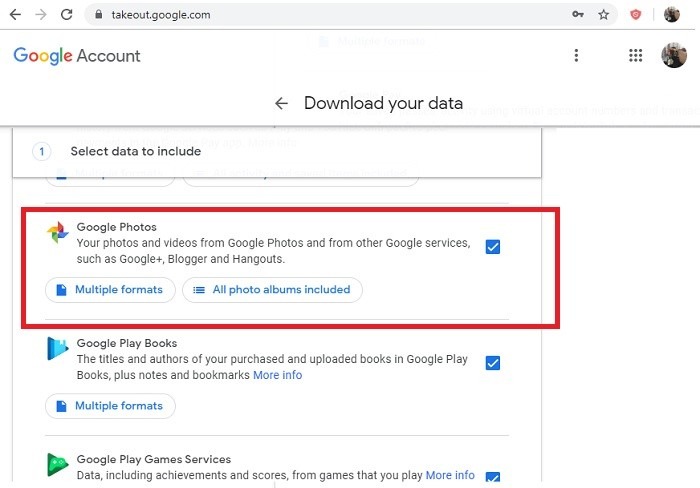
A continuación, debe seleccionar el método de entrega que incluye correo electrónico, Google Drive, Dropbox, Box y OneDrive. En este caso, elegí Google Drive.
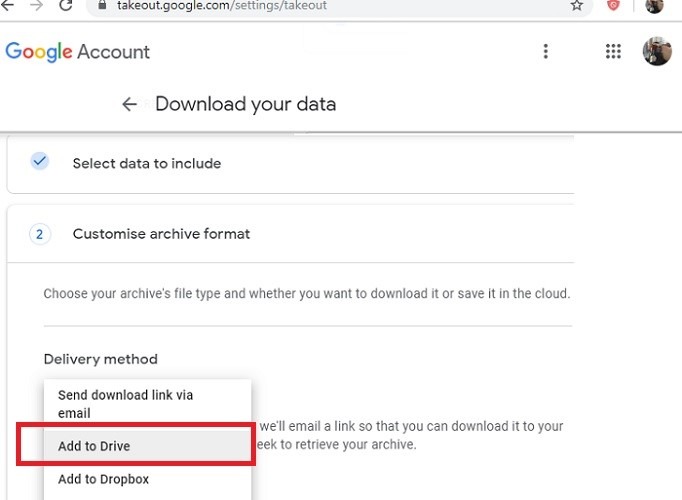
Una vez que termine de crear su archivo, Google lo agregará a Drive y enviará por correo electrónico un enlace a su ubicación. Estos archivos contarán contra su cuota de almacenamiento. Puede programar exportaciones automáticas a Google Drive como un archivo zip único o una vez cada dos meses.
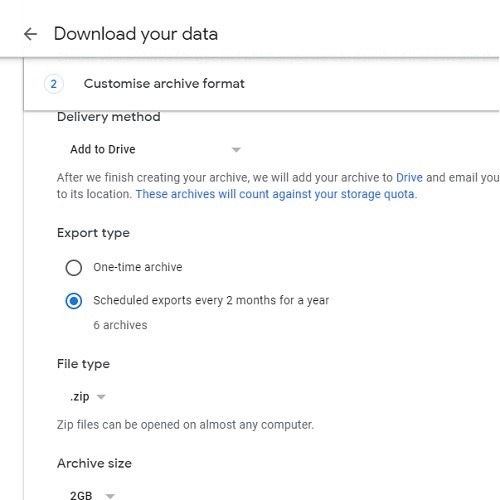
Una vez que haya terminado, solo necesita descargar Google Drive a su PC con Windows 10.
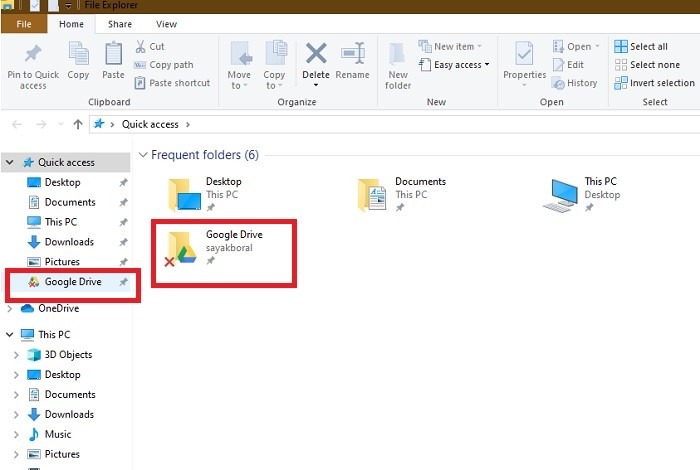
Ahora, puede importar directamente la carpeta de Google Drive a su aplicación Fotos de Windows 10. Este método resuelve perfectamente el problema de sincronización automática de Google Photos.
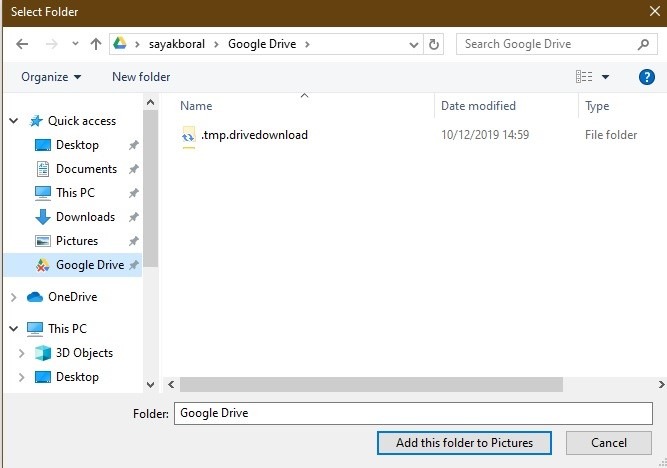
Conclusión
Si usa un teléfono Android, Google Photos mantiene una colección actualizada de sus mejores fotos y videoclips. Con los sencillos pasos anteriores, ahora puede importar directamente su colección actualizada a su aplicación Fotos y editarla allí mismo.
¿Te ha resultado útil transferir tus imágenes de Google Photos a otras aplicaciones? Esperamos sus observaciones y comentarios.